PS简单打造下雪氛围教程
发布时间:2017-01-03 来源:查字典编辑
摘要:PS为照片打造简单下雪氛围,大家一起来学习吧!工具/原料PS(Photoshop)方法/步骤打开一张小编初春照的一张照片,但是有时候需要打造...
PS为照片打造简单下雪氛围,大家一起来学习吧!
工具/原料
PS(Photoshop)
方法/步骤
打开一张小编初春照的一张照片,但是有时候需要打造下雪效果再上传,下面小编就为大家详细介绍。

新建【通道混合器】对相关参数进行设置,减少【绿通道】中的绿,稍微增加其它通道中的绿,使小草看起来不那么绿。
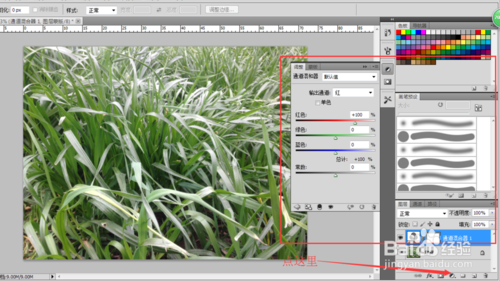
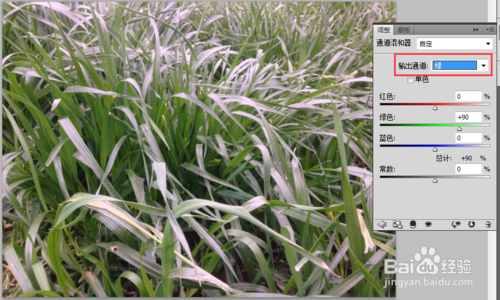
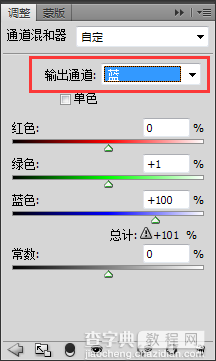
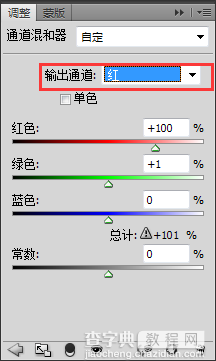
新建【色相饱和度】调整图层,对相关参数进行设置。

打开【通道】面板,新建Alpha 1通道。
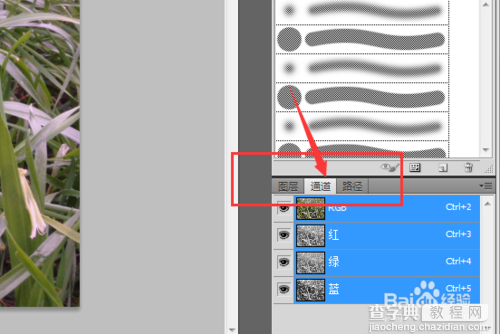
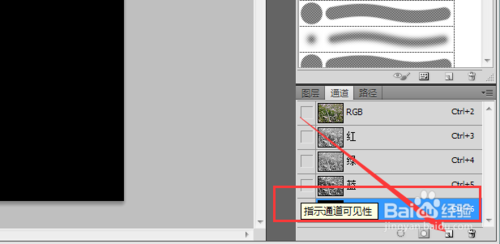
执行【滤镜】【像素化】【点状化】命令,设置好相关参数。
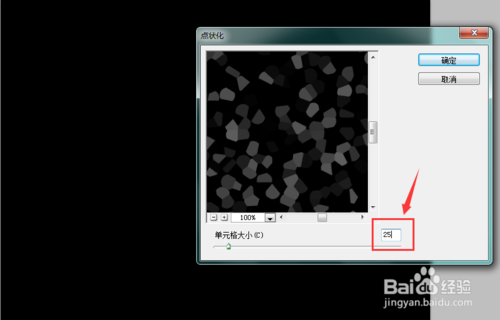
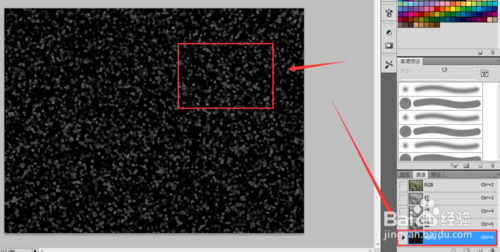
执行【图像】【调整】【阈值】命令,对相关参数进行设置。
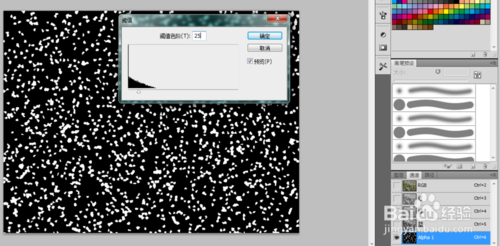
载入该通道选区,并回到图层面板。
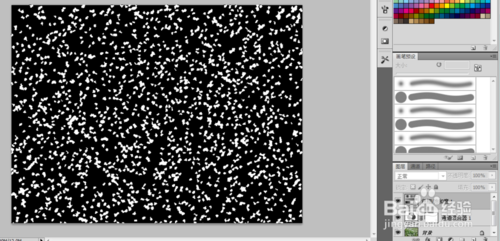
新建图层,并对选区填充白色。
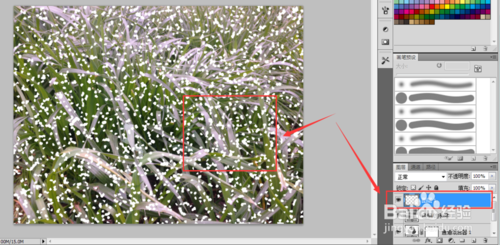
执行【滤镜】【模糊】【动感模糊】,并对相关参数进行设置。
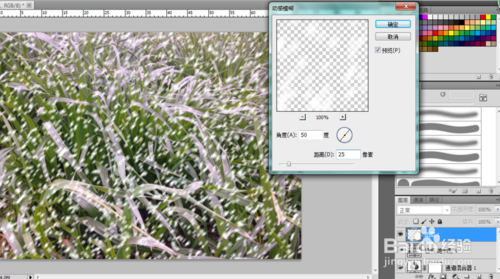
设置一下不透明度,简单的下雪氛围就打造好了。
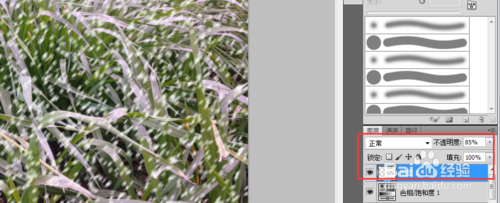

注意事项
此教程需要读者有一点的PS基础
以上就是PS简单打造下雪氛围教程,希望能对大家有所帮助!


